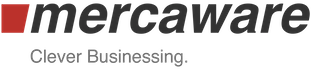Inhaltsverzeichnis
Tutorial
Symbolleiste

Die ersten 12 Symbole entsprechen den 12 Funktionstasten F1 bis F12 der Tastatur und können entweder über die Maus oder die Funktionstaste bedient werden. Die zweiten 12 Symbole sind ebenfalls über die Maus oder die Funktionstasten, mit Ctrl-F1 bis Ctrl-F12, bedienbar.
Speichern, Ändern und Löschen von Datensätzen

Die ersten drei Funktionstasten erlauben Änderungen, die in der Datenbank tatsächlich gespeichert werden.
Das Einfügen eines Datensatzes (F1) bewirkt das Hinzufügen der neuen Daten in die Datenbank. Häufig erscheint in diesem Zusammenhang folgende Fehlermeldung:
[1000] Datenbankfehler: <ERROR: duplicate key violates unique constraint „…„
Diese Meldung weist darauf hin, dass in der Datenbank mit dieser Datensatznummer bereits ein Eintrag in der Datenbank existiert.
Es wurde ein Auftrag mit der Nummer ATRK-04711 erstellt. Dieser Auftrag ist mit dieser Nummer in die Datenbank eingefügt worden. Wenn nun der Datensatz erneut mit F1 in die Datenbank eingefügt werden soll, erscheint die Fehlermeldung, weil nicht gleichzeitig zwei Aufträge mit dieser Nummer existieren können (unique constraint).
Wenn nun Änderungen des Datensatzes gespeichert werden sollen, ist es aufgrund des unique constraints nicht möglich, den Datensatz erneut einzufügen. Für das Speichern von Änderungen ist deshalb die Funktion Datensatz ändern (F2) zu verwenden. Die geänderte Version ersetzt dann die gespeicherte Version in der Datenbank.
Soll ein bereits gespeicherter Datensatz gelöscht werden, ist die Funktion Datensatz löschen (F3) zu verwenden. Nachdem die Sicherheitsabfrage, ob der Datensatz tatsächlich gelöscht werden soll, mit Ja bestätigt wurde, wird der Datensatz unwiederbringlich gelöscht. Die Funktion ist also mit Vorsicht zu genießen. Es kann jedoch zu folgender Fehlermeldung kommen:
[1000] Datenbankfehler: <ERROR: update or delete on “…“ violates foreign key constraint „…“ on „…“>.
Diese Meldung teilt Ihnen mit, dass ein Datensatz in einer anderen Tabelle auf diesen Datensatz zeigt und der Datensatz deshalb nicht gelöscht werden darf. Man spricht hier auch von einer Referenzierung.
Es wurde ein Auftrag mit der Nummer ATRK-04711 erstellt. Dieser Auftrag ist mit dieser Nummer in die Datenbank eingefügt worden. Nun wurden zum Auftrag Auftragspositionen erfasst. Wenn nun wieder im Auftragskopf der Datensatz gelöscht werden möchte, ist dies nicht möglich, weil es Auftragspositionen gibt, die diesem Auftrag angehören und sich darauf beziehen (referenzieren).
Sofern nicht weitere Daten, wie z.B. eine Verkaufslieferung, auf den Auftrag referenzieren, kann der Auftragskopf nur gelöscht werden, wenn zuvor die Auftragspositionen gelöscht wurden.
Maske leeren
![]()
Beim Betreten einer Erfassungsmaske wird in der Regel ein bereits gespeicherter Datensatz angezeigt. Für ungeübte User bzw. bei sehr vielen oder komplexen Daten empfiehlt es sich, die Maske vor der Erfassung eines neuen Datensatzes zu leeren. Das Leeren einer Maske bewirkt, dass der Inhalte sämtliche Felder gelöscht werden.
Navigation innerhalb von Datensätzen

In einer Erfassungsmaske kann in der Detailansicht unabhängig von der Anzahl der Datensätze nur ein Datensatz angezeigt werden. Um auch die anderen Datensätze sehen zu können, stehen die Navigations-Funktionen F5 bis F8 zur Verfügung.
| Funktion | Beschreibung |
| F5 | Die Anzeige in der Erfassungsmaske springt auf den ersten Datensatz. |
| F6 | Die Anzeige in der Erfassungsmaske springt um einen Datensatz zurück. |
| F7 | Die Anzeige in der Erfassungsmaske springt um einen Datensatz vor. |
| F8 | Die Anzeige in der Erfassungsmaske springt auf den letzten Datensatz. |
Zusatztexte und Notizen

In nahezu allen Erfassungsmasken besteht die Möglichkeit sowohl Zusatztexte (F9) als auch Notizen (F10) zu erfassen. Nachdem mindestens ein Zusatztext bzw. mindestens eine Notiz erfasst und gespeichert wurde, verändert sich das Layout der Buttons wie untenstehend und zeigt somit an, dass hier Informationen hinterlegt wurden.

Suche ausführen

Diese Funktionen werden verwendet um Suchabfragen auszuführen. Während bei der Funktion Lupe mit Großbuchstaben (F11) die Groß- und Kleinschreibung berücksichtigt wird, spielt das bei der Funktion Lupe mit kleinem Buchstaben (F12) keine Rolle.
Hilfe
![]()
Die Hilfe (F13) ist eine separate Web-Site mit Informationen zu der geöffneten Maske. Neben den Feldbezeichnungen und den technischen Informationen ist es geplant, zukünftig auch eine WIKI-Site zu verlinken, auf der die spezifischen Funktionalitäten der Erfassungsmaske erklärt werden.
Home
![]()
Das Ausführen der Funktion Home (F14) bewirkt, dass die Maske verlassen und in das Hauptmenü gesprungen wird, das nach dem Anmelden am ESS angezeigt wird.
Zurückspringen in die vorherige Maske

Diese beiden Funktionen bewirken das Zurückspingen in die vorangestellte Maske. Der Unterschied der Funktionen F15 und F16 liegt darin, dass die Maske F16 den angezeigten Datensatz mit in die vorherige Maske übernimmt.
Es wurde von der Debitorenmaske in die Adressmaske gesprungen um eine dort eine neue Adresse zu erfassen. Wenn man nun nach dem Speichern der neuen Adresse mit F16 (zurück mit Daten) springt, steht die Adressnummer in dem Feld, von dem man in die Adresse gesprungen ist.
Würde man mit F15 (Zurück ohne Daten) zurück springen, würde das Feld, von dem man in die Adresse gesprungen ist, den vorherigen Wert behalten.
Anzeigeoptionen
 oder
oder 
Je nachdem welcher Button aktiv bzw. inaktiv gesetzt wurde, befindet man sich in der Übersichtsliste oder in der Detailanzeige. Die Übersichtsliste stellt die selektierten Datensätze in Form einer Tabellenübersicht dar. Hier kann man die Inhalte von mehreren Datensätze gleichzeitig sehen. In der Detailansicht befindet man sich in der Ansicht der Erfassungsmaske, in der die Arbeiten in der Regel durchgeführt werden. Dort ist nur ein Datensatz zu sehen.
Detailsuche
![]()
Über diese Funktion kann die Detailsuche gestartet werden. Mehr Informationen hierzu finden Sie hier.